Állítsa vissza a beállításokat a Parancssor parancsaival
- A Csoportházirend-szerkesztő lehetővé teszi a felhasználók számára, hogy módosítsák rendszerbeállításaikat bizonyos Windows-szolgáltatások felvétele vagy eltávolítása érdekében.
- Az egyik fő ok, amiért a felhasználók vissza akarják állítani a csoportházirend-beállításokat, a háziorvosi szerkesztések során végrehajtott nem szándékos módosítások.
- A csoportházirend-beállítások visszaállítása nem feltétlenül veszélyes, ha betartják a szükséges óvintézkedéseket.
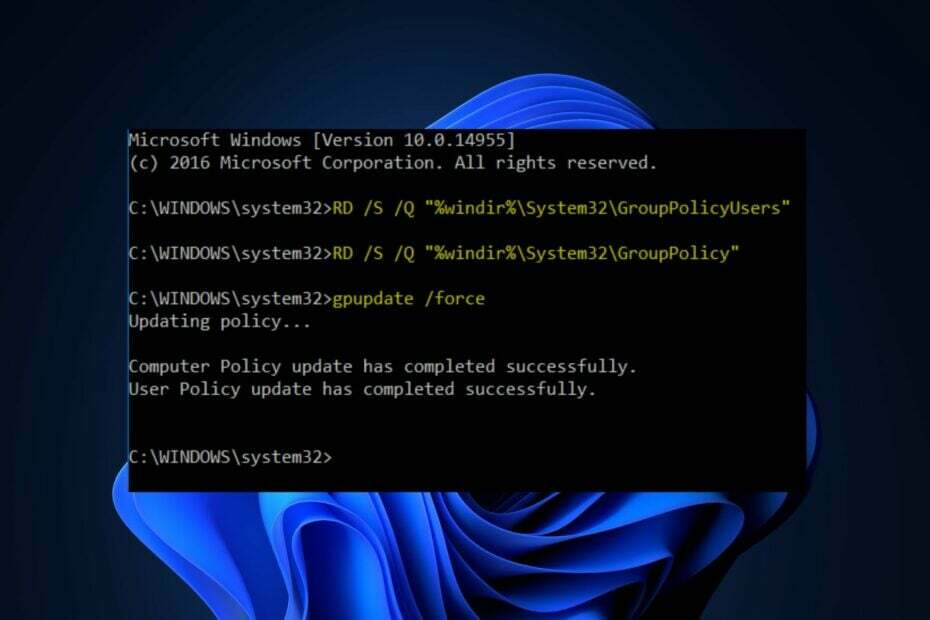
xTELEPÍTÉS A LETÖLTÉSI FÁJLRA KATTINTVA
- Töltse le az Outbyte illesztőprogram-frissítőt.
- Indítsa el a számítógépén hogy megtalálja az összes problémás illesztőprogramot.
- Ezt követően kattintson Kijelöltek frissítése és alkalmazása a legújabb illesztőprogram-verziók beszerzéséhez.
- Az OutByte Driver Updater programot letöltötte 0 olvasói ebben a hónapban.
A Csoportházirend-szerkesztő Ez egy olyan funkció, amely lehetővé teszi a felhasználók számára, hogy módosítsanak bizonyos Windows 10 és 11 rendszerbeállításokat. Néhány olvasónk azonban szeretné tudni, hogyan állíthatja vissza a csoportházirend-beállításokat alapértelmezettre, miután bizonyos változtatásokat végrehajtott a Windows PC-jén, és most problémákat tapasztalnak.
Ebben a cikkben egyszerűsített lépéseket mutatunk be a csoportházirend-beállítások visszaállításához Windows 10 és 11 rendszeren.
- Miért kell visszaállítani a csoportházirend beállításait?
- Veszélyes a csoportházirend-beállítások visszaállítása?
- Hogyan állíthatom vissza a csoportházirend beállításait?
- 1. Állítsa vissza a Helyi csoportházirend-szerkesztővel
- 2. Állítsa vissza a parancssoron keresztül
Miért kell visszaállítani a csoportházirend beállításait?
A csoportházirend-beállítások visszaállítása bizonyos helyzetekben szükséges lehet a Windows-környezetben felmerülő problémák vagy konfliktusok megoldásához. Az alábbiakban felsorolunk néhány okot, amelyek miatt érdemes megfontolni a visszaállítást:
- Nem kívánt változtatások – Abban az esetben, ha egy hibás konfiguráció vagy a beállítások inkompatibilis kombinációja instabilitást vagy váratlan viselkedést okoz rendszerében a csoportházirend-beállítások visszaállítása segíthet a potenciálisan problémás módosítások visszaállításában és az alapértelmezett értékek visszaállításában konfigurációt.
- Hibaelhárítás – Ha problémákat tapasztal a Windows rendszerrel, például az alkalmazások telepítésével, a hálózattal kapcsolat vagy a rendszer teljesítménye, a csoportházirend-beállítások visszaállítása segíthet a probléma további elhárításában hatékonyan.
A fenti néhány ok, amiért érdemes lehet visszaállítani a csoportházirend-beállításokat. Mielőtt azonban ezt megtenné, mindenképpen készítsen biztonsági másolatot minden fontos konfigurációról, mivel ez jelentős hatással lehet a rendszer viselkedésére és konfigurációjára.
Veszélyes a csoportházirend-beállítások visszaállítása?
A csoportházirend-beállítások visszaállítása jelentős (pozitív és negatív) hatást gyakorolhat a rendszerre, és ha nem történik meg megfelelően, megzavarhatja a számítógép normál működését, megváltoztathatja az engedélyeket és a hozzáférési jogokat, vagy elveszítheti testreszabások.
Bár önmagában nem veszélyes, fontos, hogy óvatosan járjunk el, és tegyük meg a szükséges óvintézkedéseket. Most folytassuk a csoportházirend-beállítások visszaállításának biztonságos módjait.
Hogyan állíthatom vissza a csoportházirend beállításait?
Mielőtt megpróbálná a csoportházirend-beállítások visszaállítására vonatkozó módszerek valamelyikét, el kell végeznie néhány előzetes ellenőrzést:
- Győződjön meg arról, hogy a rendszer dátuma és ideje helyes. Ha csak néhány percre is kikapcsol, az problémákat okozhat a csoportházirendben.
- Győződjön meg arról, hogy egy rendszergazdai fiók, és nem szabványos fiók.
- Abban az esetben, ha felhasználói fiókja sérült, létrehozhat egy másik fiókot, és állítsa be rendszergazdaként.
A fenti ellenőrzések megerősítése után az alábbiakban ismertetett módszerek segítségével visszaállíthatja.
1. Állítsa vissza a Helyi csoportházirend-szerkesztővel
- megnyomni a ablakok + R gombok megnyitásához Fuss parancs párbeszédpanel. típus gpedit.msc a párbeszédpanelen, és nyomja meg a gombot Belép kinyitni Helyi csoportházirend-szerkesztő.

- A Helyi csoportházirend-szerkesztő ablakban navigáljon a következő helyre a bal oldali panelen:
Számítógép konfigurációja\Felügyeleti sablonok\Minden beállítás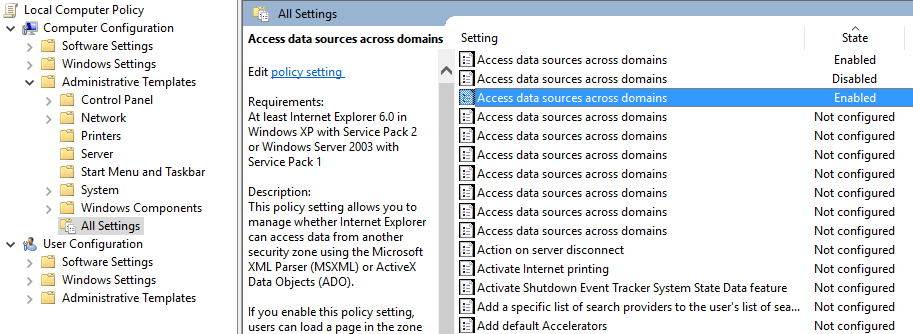
- A jobb oldali ablaktáblában keresse meg Állami oszlop a jobb oldalon, és csak azokat az irányelveket tekintse meg, amelyek csak Engedélyezve vagy Letiltva.
- Az új ablakban módosítsa a Engedélyezett tiltott rádió gombbal Nincs beállítva. Ezután kattintson a Alkalmaz gombot és rendben a változtatások mentéséhez.

- Zárja be a Helyi csoportházirend-szerkesztő ablakot.
- A visszaállítás erőteljes érvénybe léptetéséhez nyomja meg a gombot ablakok + x gombokat, és válasszuk ki Terminál (adminisztrátor).
- Írja be a következőt, és nyomja meg Belép a parancs végrehajtásához:
gpupdate /force
- Indítsa újra a számítógépet a módosítások érvénybe lépéséhez.
A fenti lépések követésével visszaállíthatja a beállításokat a Helyi háziorvosi szerkesztő. Azonban ha van problémák a Parancssor futtatásával, tekintse meg részletes útmutatónkat a javításhoz.
- Javítás: Összesített függvényhiba a lekérdezés futtatásakor
- A leképezett hálózati meghajtót nem sikerült létrehozni [Hibajavítás]
- Javítás: Nem lehet biztonságos kapcsolatot létesíteni a zoommal
- Microsoft Access Error 7731: Hogyan lehet gyorsan kijavítani
- 0xc0000102 hiba: Hogyan javítható ki Windows 10 és 11 rendszeren
2. Állítsa vissza a parancssoron keresztül
- megnyomni a ablakok kulcs, típus CMDés válassza ki a lehetőséget Futtatás rendszergazdaként emelt szintű Parancssor ablak megnyitásához.
- Írja be a következő parancsot, és nyomja meg Belép a Csoportházirend-beállítások mappa törléséhez:
RD /S /Q "%WinDir%\System32\GroupPolicy"
- Ezután írja be a következő parancsot, és nyomja meg a gombot Belép a Csoportházirend-felhasználók mappa törléséhez:
RD /S /Q "%WinDir%\System32\GroupPolicyUsers"
- Ezek a változtatások a csoportházirend frissítéséig nem lépnek életbe.
- A csoportházirend frissítéséhez írja be a következő parancsot, és nyomja meg a gombot Belép:
gpupdate /force
- Most zárja be a Parancssort, és indítsa újra a számítógépet, hogy a változtatások érvénybe lépjenek.
Ellentétben az első módszerrel, ahol a Helyi csoportházirend-szerkesztő nem érhető el a Windows 10 Home rendszerben, hanem a Pro, Enterprise és Education rendszerben kiadások, ez a módszer hasznos a Windows 10 Home verzióhoz.
És ez a csoportházirend-beállítások visszaállítása a Windows 10 és 11 rendszeren. Remélhetőleg az ebben az útmutatóban található módszerek egyike beválik az Ön számára.
Hasonlóképpen, ha a A csoportházirend nem alkalmazza a változtatásokat, tekintse meg részletes útmutatónkat a probléma megoldásához.
Ha bármilyen kérdése vagy javaslata van, vagy esetleg más módszere van a csoportházirend-beállítások visszaállítására a Windows 10 és 11 rendszeren, nyugodtan tegye fel azokat a megjegyzés szakaszban.
Még mindig problémái vannak? Javítsa ki őket ezzel az eszközzel:
SZPONSORÁLT
Egyes illesztőprogramokkal kapcsolatos problémák gyorsabban megoldhatók személyre szabott illesztőprogram-megoldás használatával. Ha továbbra is problémái vannak az illesztőprogramokkal, egyszerűen telepítse OutByte illesztőprogram-frissítő és azonnal indítsa el. Így engedje, hogy frissítse az összes illesztőprogramot, és gyorsan javítson más számítógépes problémákat!

![A Gpedit nem jeleníti meg a felügyeleti sablonokat [Javítás]](/f/2c643739ac943099d505789e69f391f3.png?width=300&height=460)
